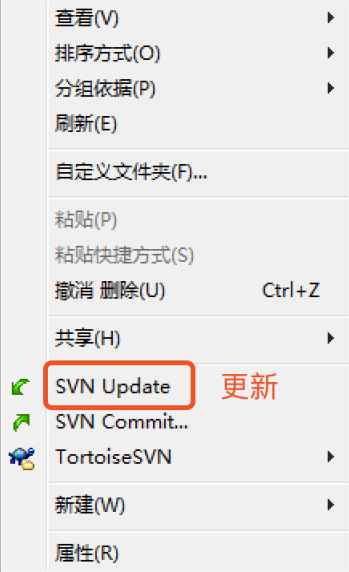SVN的基本使用
【创建SVN服务器,搭建SVN仓库】
参考:https://www.cnblogs.com/liuqiyun/p/6856997.html
一、下载安装VisualSVN(百度)
略
二、创建用户
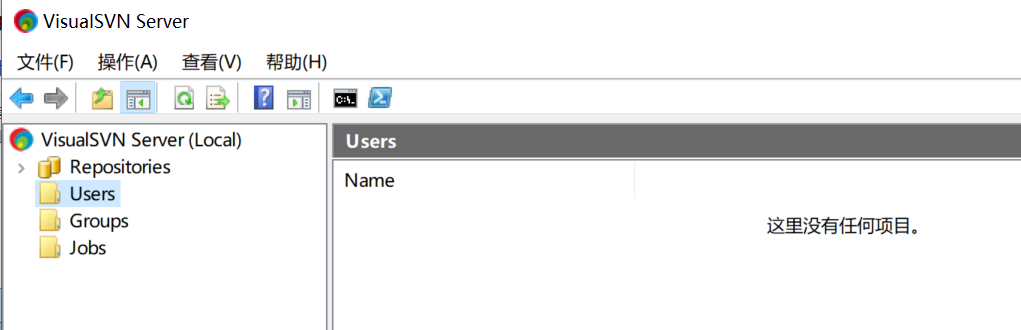
安装后,直接运行软件,显示的界面就是 VisualSVN Server 管理平台, 我们首先创建几个用户,这些用户就是能够使用 SVN 仓库的人!
在左侧列表的 Users 上右键,打开右键菜单,选择 "Create User..." 项,在打开的创建用户窗口中,输入 用户名 + 密码(需要确认), 点击下方的 OK 按钮,就可以创建一个用户!
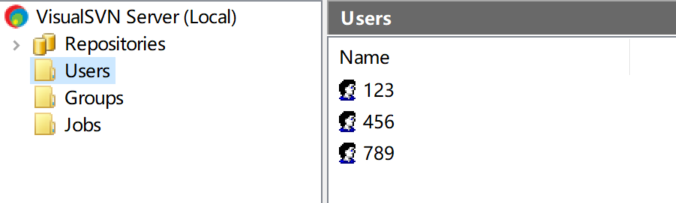
这里创建了“123”、“456”、“789”三个用户
三、创建仓库
在左侧列表的 Repositories上右键,打开右键菜单,选择 "Create New Repository..." 项, 在弹出的创建仓库窗口中,选择普通仓库,下一步,输入仓库名称,下一步,选择空仓库,下一步,设置哪些用户可以访问这个仓库,用户需要从我们第二步创建的所有用户中选择,设置完毕后,点击 "Create" 按钮,SVN 仓库创建完成, 最后界面显示的地址就是我们的仓库地址,用户通过 SVN 客户端来访问这个仓库地址即可!
注意 : 这里显示的 SVN 仓库地址是通过计算机名称来描述的,这对于局域网内的访问没有任何问题,对于局域网外的用户,如果需要访问这个仓库,需要将计算机名称替换为本机的 IP 地址,并且这需要是一个可以被外网访问的 IP 地址,否则这个 SVN 仓库只能在局域网内网使用(通常对于档案管理这种需求,这已经最够了)!
红框内就是我们要的仓库地址
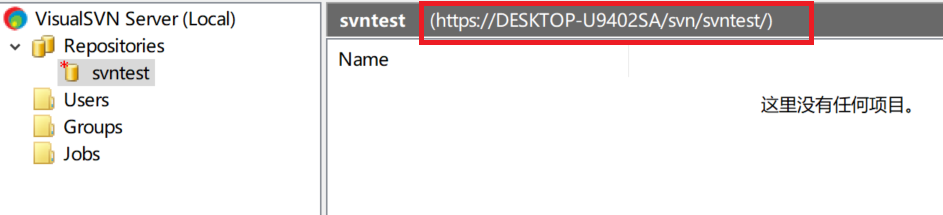
可以右键项目直接copy仓库地址
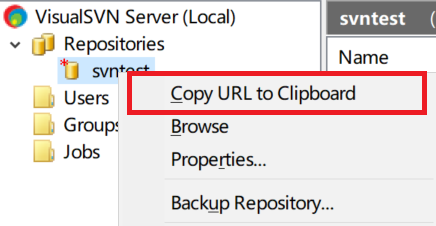
【SVN的基本使用】
参考:https://www.runoob.com/svn/tortoisesvn-intro.html
一、下载安装TortoiseSVN(百度)
略
二、项目的首次导入
首次将项目导入SVN上,由SVN对代码进行管理,项目组其他成员才能使用项目组代码。
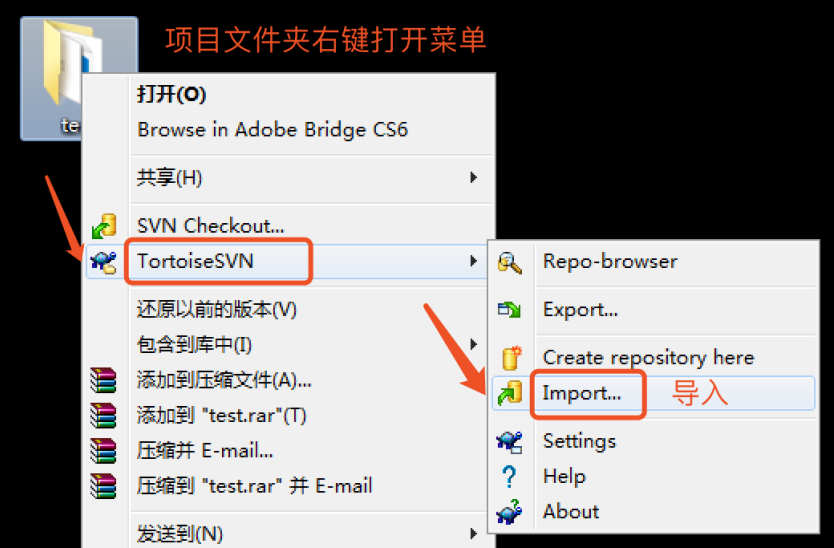
点击【Import…】后进入如下页面
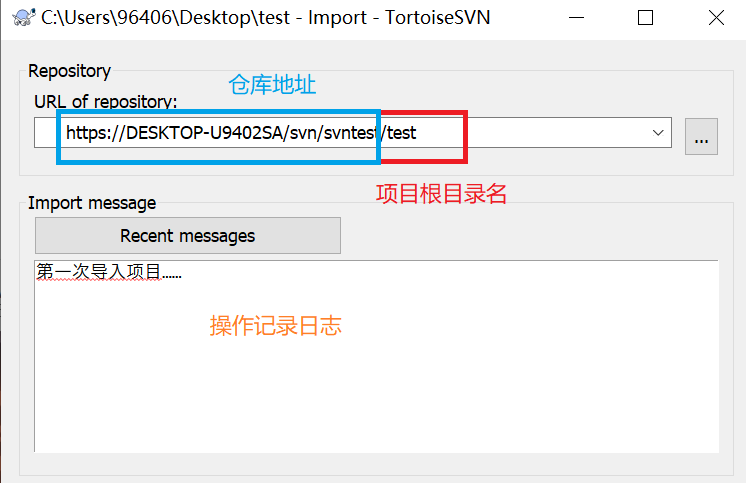
点击【OK】,输入账号密码
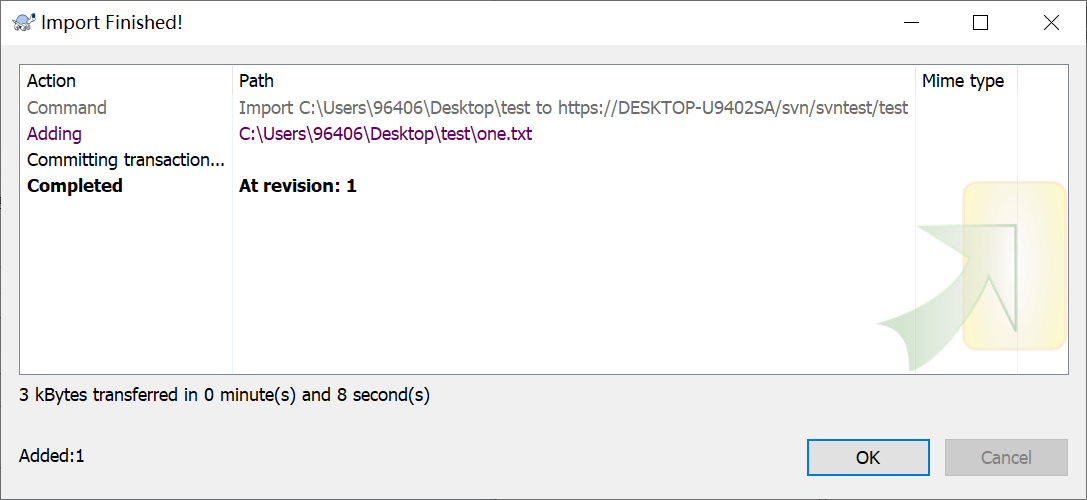
导入成功后,项目组其他成员就可以将源代码导出到自己的电脑上了。
三、项目导出,桌面右键
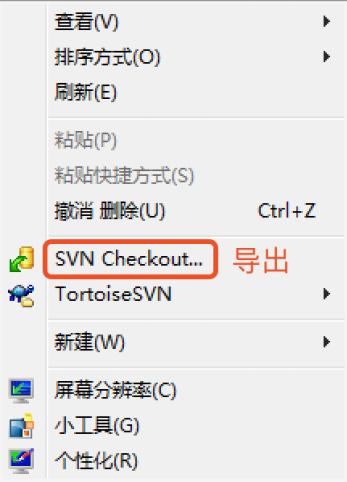
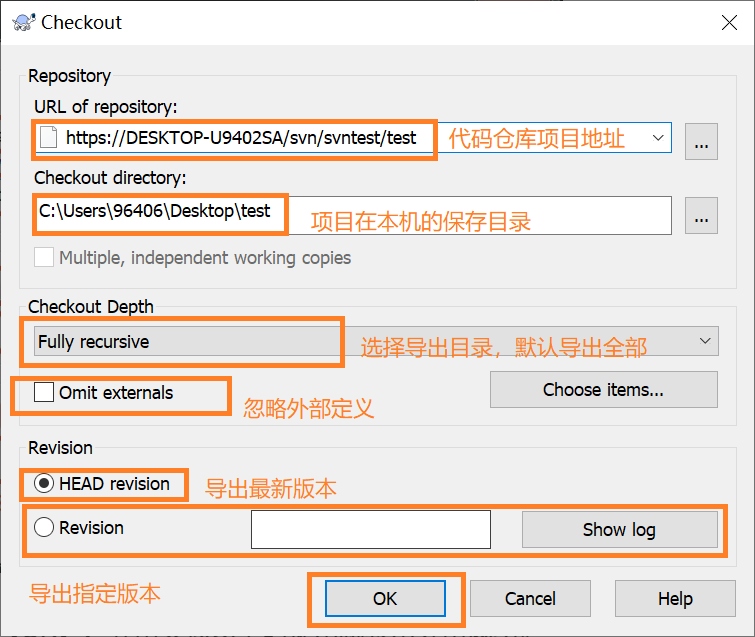
点击【OK】弹出如下页面导出成功
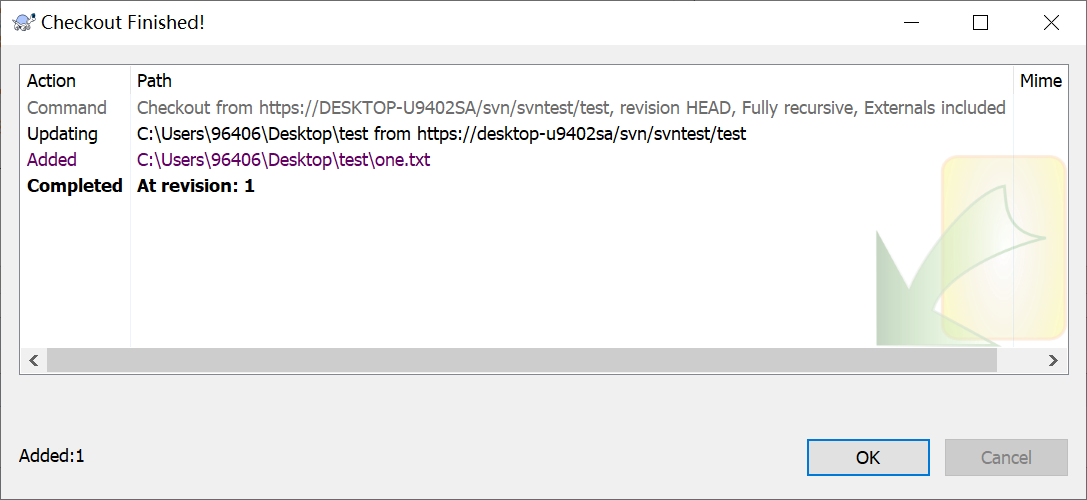
四、提交修改后的文件
注:提交代码要保证自己手里的代码是最新的,建议每次提交代码前,先拉取仓库代码进行更新(更新方法在后面)
对项目做出修改后,在本地项目文件中右键
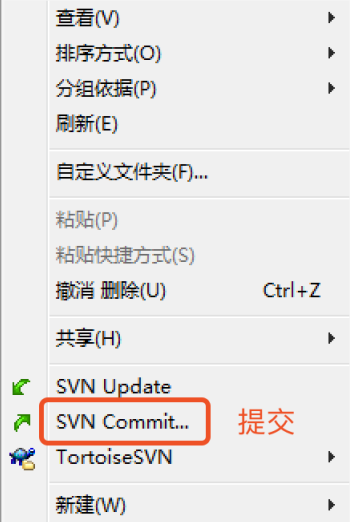
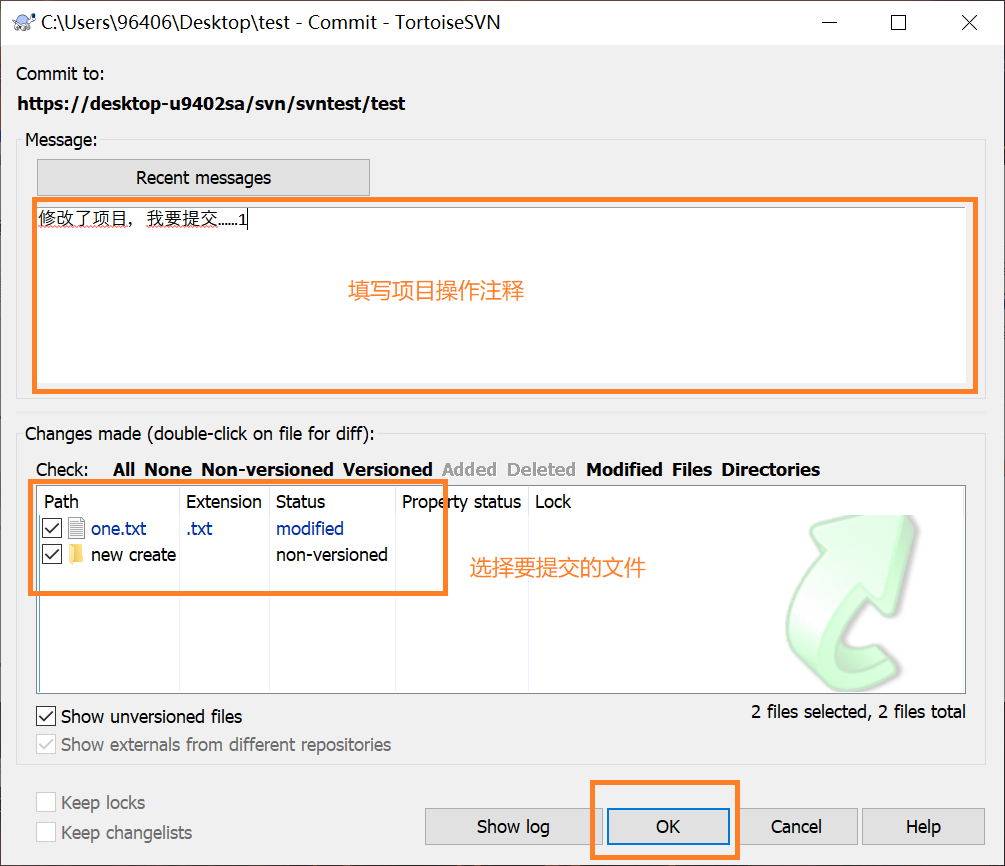
点击【OK】弹出如下页面添加成功
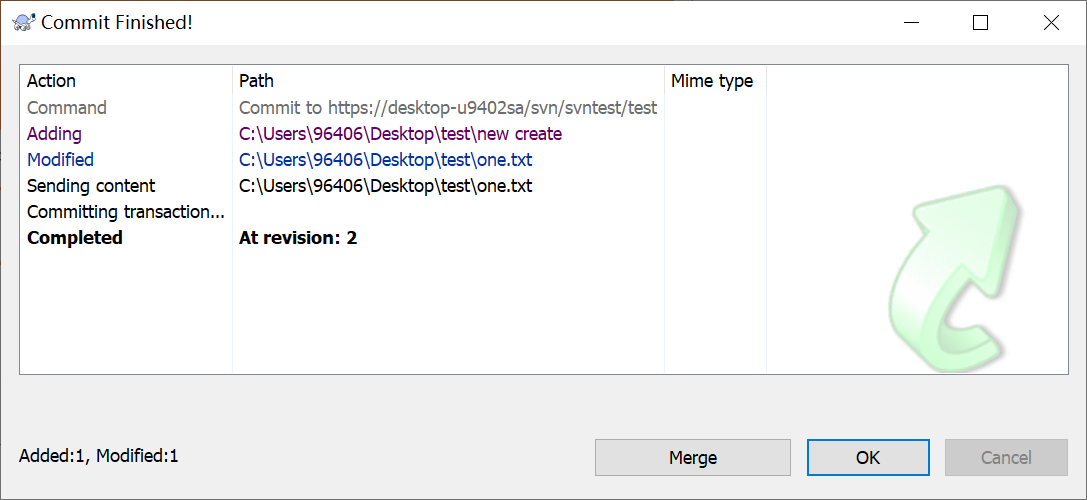
五、更新本地项目
进入项目根目录点击右键